
Ihr iPhone verfügt außerdem über eine Funktion, die Sie nutzen können: Back Tap. Mit zwei oder drei Fingertipps auf der Rückseite Ihres iPhones können Sie auf verschiedene Funktionen und Verknüpfungen zugreifen.
In diesem Artikel erklären wir, worum es bei der Back-Tap-Verknüpfung geht und wie Sie sie auf Ihrem iPhone einrichten und verwenden.
Back Tap ist eine Barrierefreiheitsfunktion in iOS, mit der Sie einfache Gesten und Aktionen über die Rückseite Ihres iPhones ausführen können. Durch Doppel- oder Dreifachtippen auf die Rückseite Ihres iPhones können Sie Verknüpfungen anpassen, um bestimmte Funktionen auszuführen. Auf diese Weise können Sie verschiedene Tastenkombinationen für Doppelklick und Dreifach-Doppelklick entsprechend Ihren persönlichen Bedürfnissen konfigurieren. Mit dieser Funktion können Sie Ihr iPhone komfortabler bedienen.
Diese Funktion nutzt den Beschleunigungsmesser und das Gyroskop Ihres iPhones, um zu erkennen, wann und wie oft Sie auf die Rückseite tippen. Der Zweck dieser Sensoren besteht darin, die Richtung zu erkennen, in die sich das iPhone beim Klicken bewegt, und auf mehrere scharfe Bewegungsspitzen in die gleiche Richtung zu überwachen. Da sich Ihr iPhone beim Zurücktippen nach oben bewegt, ermöglicht diese Erkennung Ihrem Gerät, die definierte Verknüpfung zum Zurücktippen auszuführen.
Die Erkennung von Berührungen auf die Rückseite reagiert empfindlich auf relativ leichte Berührungen, sodass Sie nicht zu stark auf die Rückseite Ihres iPhones klopfen müssen, damit sie funktioniert. Sie müssen darauf achten, dass Ihr Tippen im gleichen Rhythmus erfolgt wie das Klopfen an der Tür oder das Doppelklicken mit der Maus.
Sie können Ihr iPhone so einstellen, dass die Verknüpfung jedes Mal ausgeführt wird, wenn Sie zwei- oder dreimal auf die Rückseite tippen.
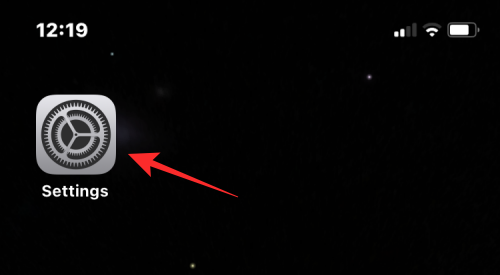
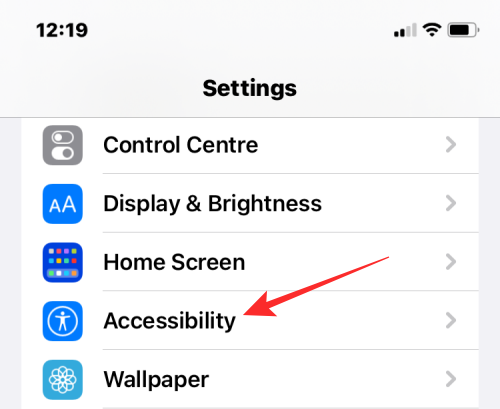
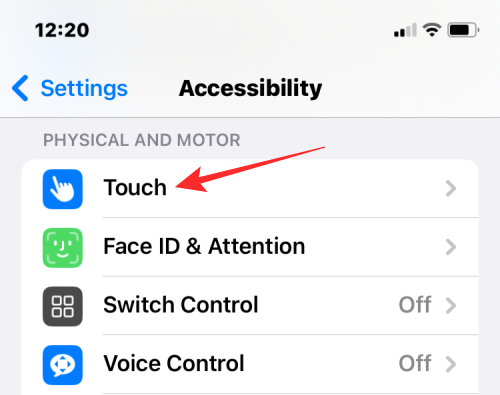
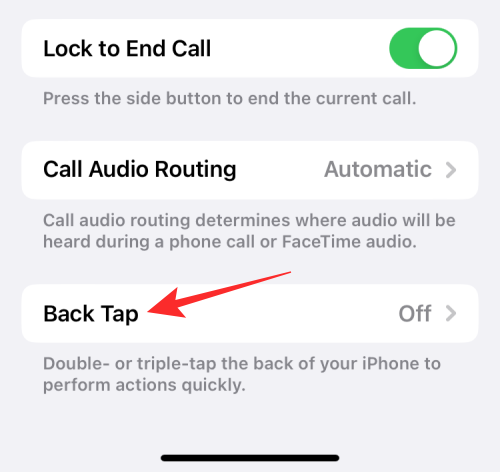
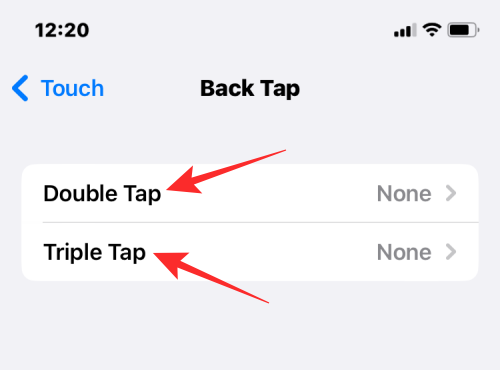
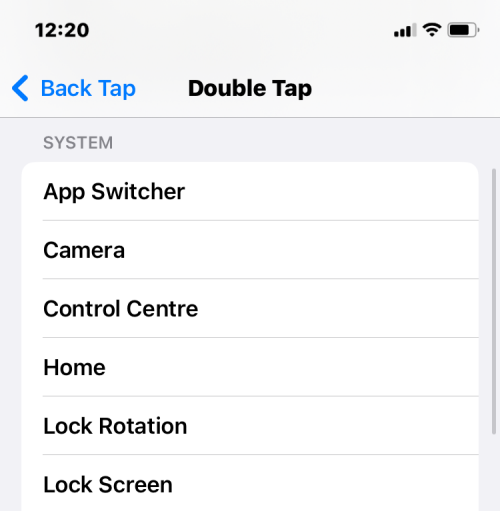
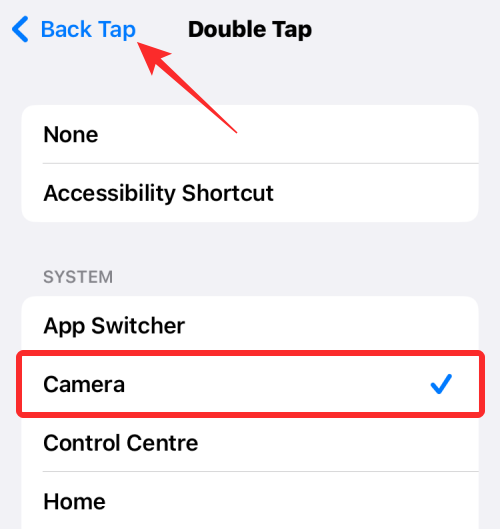
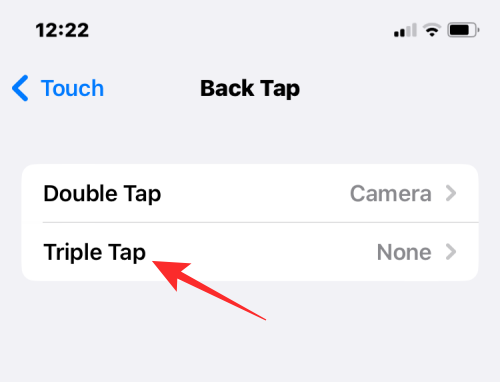
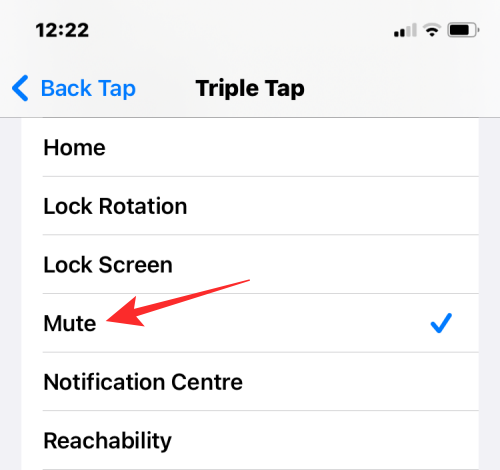
Nachdem Sie Back Click auf Ihrem iPhone konfiguriert haben, können Sie überprüfen, ob die Funktion ordnungsgemäß funktioniert, indem Sie zweimal oder dreimal auf das Rückglas tippen. Wenn diese Geste die Aktion Ihrer Wahl aktiviert, können Sie sicher sein, dass Back Tap aktiviert ist und ordnungsgemäß funktioniert.
Wenn Sie häufig auf dem iPhone erstellte oder zur Shortcuts-App hinzugefügte Tastenkombinationen verwenden, können Sie die Funktion „Zurück tippen“ verwenden, um die Tastenkombinationen zu aktivieren, die Sie verwenden möchten. Dadurch können Sie häufig verwendete Verknüpfungen auslösen, ohne die Verknüpfungen-App öffnen oder sie als Widgets auf Ihrem Startbildschirm hinzufügen zu müssen.
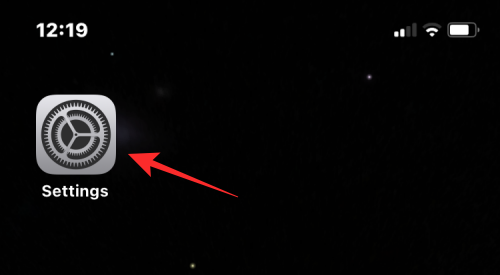
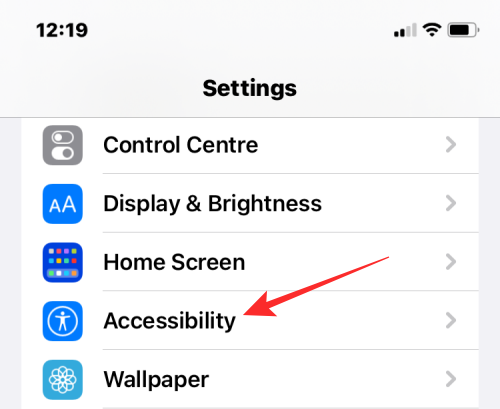
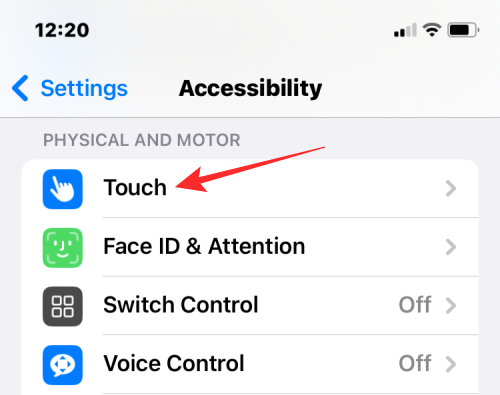
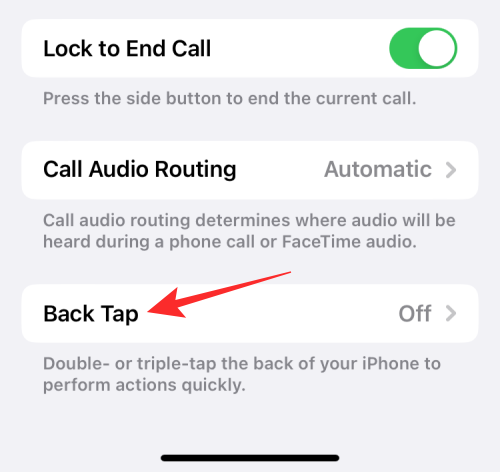
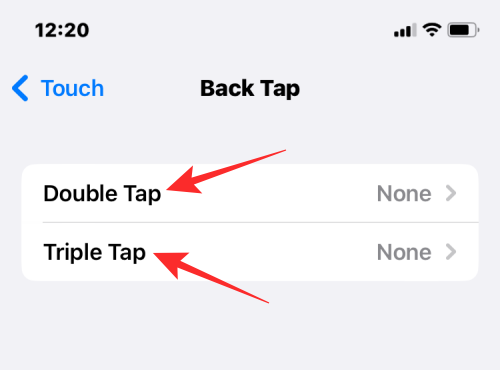
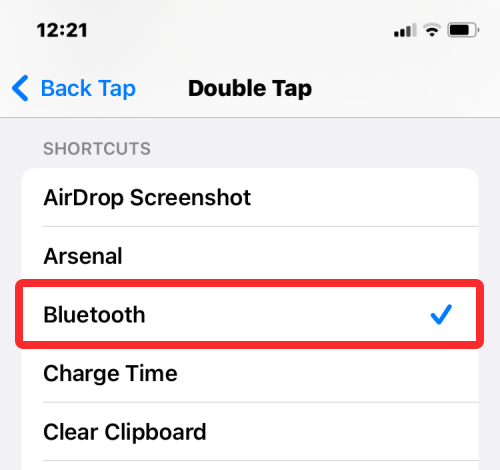
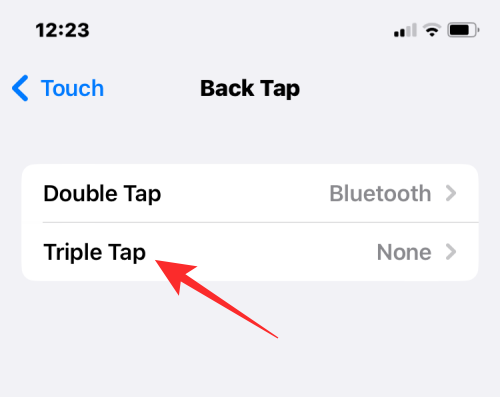
Auf diese Weise können Sie mit „Zurück tippen“ bis zu zwei Tastenkombinationen gleichzeitig verwenden.
Wenn Sie das Gefühl haben, dass die Funktion „Back Tap“ für Sie nicht nützlich ist oder Ihr iPhone häufig unerwartet „Back Tap“ auslöst, können Sie die folgenden Schritte ausführen, um sie zu deaktivieren.
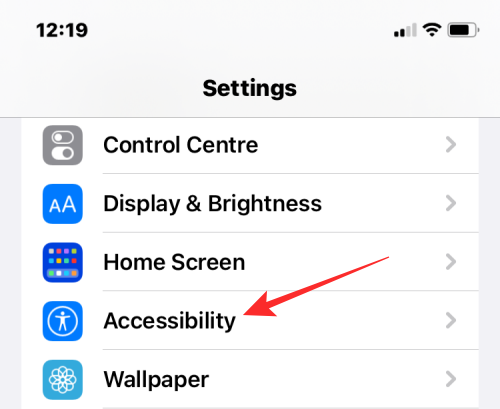
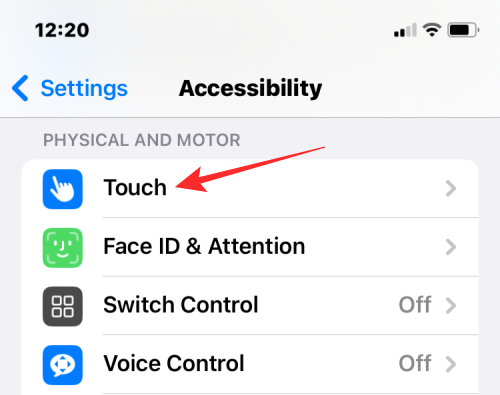
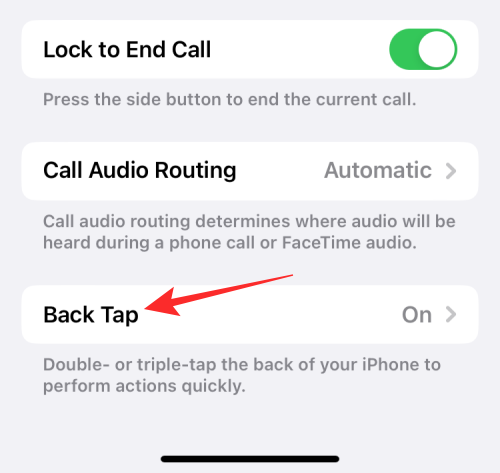
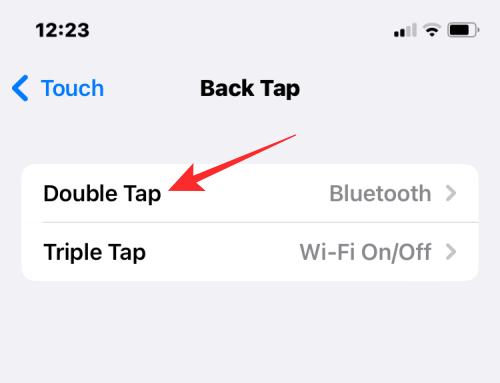
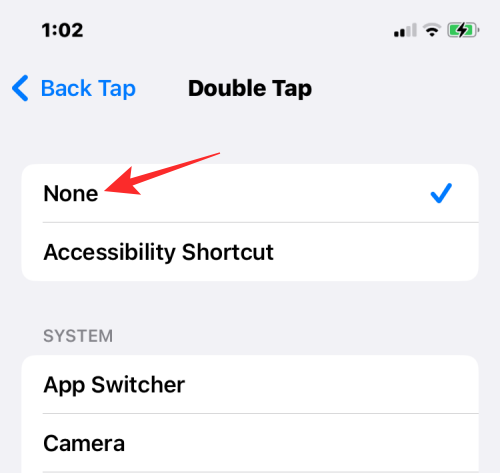
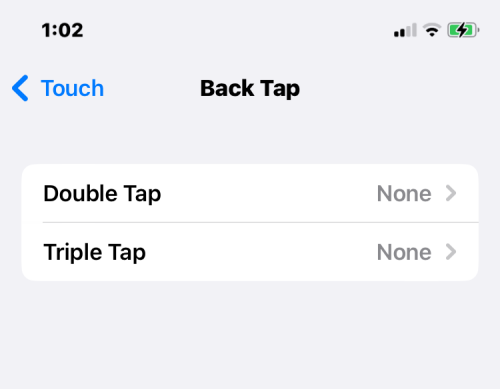
„Back Tap“ ist wie eine zusätzliche physische Taste, die Sie mit der Tastenkombination Ihrer Wahl konfigurieren können. Mit „Zurück tippen“ können Sie zwei verschiedene Tastenkombinationen anpassen – eine, die ausgelöst wird, wenn Sie zweimal hintereinander tippen, und eine andere, die ausgelöst wird, wenn Sie dreimal hintereinander zurücktippen.
Unabhängig davon, ob Sie zweimal oder dreimal tippen, können Sie aus einer Reihe von Verknüpfungen wählen, die Sie mit „Zurück tippen“ ausführen können. Sie können Verknüpfungen für Systemfunktionen, Barrierefreiheitseinstellungen, Scrollen oder Verknüpfungen festlegen, die der Verknüpfungs-App hinzugefügt wurden.
Folgendes können Sie mit „Zurück klicken“ auf dem iPhone tun:
Das obige ist der detaillierte Inhalt vonSo verwenden Sie die Back-Tap-Verknüpfung auf dem iPhone. Für weitere Informationen folgen Sie bitte anderen verwandten Artikeln auf der PHP chinesischen Website!
 So konfigurieren Sie den virtuellen JSP-Speicherplatz
So konfigurieren Sie den virtuellen JSP-Speicherplatz
 Prinzip der bidirektionalen Datenbindung
Prinzip der bidirektionalen Datenbindung
 So überprüfen Sie gelöschte Anrufaufzeichnungen
So überprüfen Sie gelöschte Anrufaufzeichnungen
 Vergleichende Analyse von iqooneo8 und iqooneo9
Vergleichende Analyse von iqooneo8 und iqooneo9
 So beheben Sie den Tomcat-Startabsturz
So beheben Sie den Tomcat-Startabsturz
 So gehen Sie mit blockierten Dateidownloads in Windows 10 um
So gehen Sie mit blockierten Dateidownloads in Windows 10 um
 So lösen Sie das Problem der langsamen Übertragung von Serverdomänennamen
So lösen Sie das Problem der langsamen Übertragung von Serverdomänennamen
 Die heutige Toutiao-Goldmünze entspricht 1 Yuan
Die heutige Toutiao-Goldmünze entspricht 1 Yuan




